Tạo nhiều trang web dưới 1 tài khoản lưu trữ chia sẻ
Hầu hết các gói lưu trữ chia sẻ dính với một tên miền cho mỗi tài khoản; Một số đi kèm với 2-5 tên miền bổ sung; phụ thuộc vào chi phí và thông số kỹ thuật của gói hàng của bạn.
Nếu bạn muốn thêm nhiều tên miền thì sao?? Giải pháp trực tiếp cho vấn đề này là - trả cho công ty lưu trữ của bạn nhiều hơn. Đây là một phương pháp để thêm nhiều tên miền vào tài khoản lưu trữ web của bạn mà không phải trả một xu nào. Kỹ thuật này cho phép bạn đạt được
- Nhiều tên miền, một trang web, một tài khoản Share Hosting - Ví dụ: Hongkiat.net, Hongkiat.org trỏ lại (chuyển hướng) đến hongkiat.com
- Nhiều tên miền, vài trang web, một tài khoản Share Hosting (mỗi tên miền riêng) trong một tài khoản lưu trữ chia sẻ. - Ví dụ: Tạo các trang web như car-talk.com, phone-talk.com, v.v. dưới một tài khoản lưu trữ chia sẻ.
Đầu tiên và quan trọng nhất, Đăng ký với ZoneEdit (Miễn phí)
Tôi sẽ sử dụng ZoneEdit, vì vậy điều đầu tiên bạn cần làm là đăng ký tài khoản với ZoneEdit nếu bạn chưa có tài khoản.
Khu vực chỉnh sửa là gì
Nói tóm lại, ZoneEdit lưu trữ DNS, tên miền, email (chuyển tiếp) của bạn miễn phí. Tất cả những gì bạn cần làm là trỏ DNS của tên miền của bạn tới ZoneEdit. Tìm hiểu thêm về ZoneEdit.
Nhiều tên miền, 1 trang web, 1 Hosting chia sẻ

Điều này có nghĩa là lưu trữ nhiều tên miền, tất cả đều trỏ đến một trang web trên tài khoản lưu trữ được chia sẻ. Hãy lấy thực hiện của tôi cho ví dụ này. Gần đây tôi đã mua một vài tên miền (hongkiat.net & hongkiat.org tương ứng) và ZoneEdit sẽ giúp tôi trỏ các tên miền này trở lại hongkiat.com hoặc là hongkiat.com / blogg
- Đăng nhập vào ZoneEdit, nhấp vào Thêm khu
- Nhập tên miền mới và nhấp vào Thêm vùng
- Bạn sẽ được cung cấp 2 Máy chủ tên và IP. Trong trường hợp của tôi, tôi đã cho ns18.zoneedit.com (72.9.106.68) ns9.zoneedit.com (66.240.231.42)
- Mở một trình duyệt khác, đăng nhập vào Bảng điều khiển miền của bạn. Tìm kiếm Máy chủ tên và thay thế các máy chủ hiện có bằng cả máy chủ tên của ZoneEdit.
- Quay lại ZoneEdit, nhấp Chỉnh sửa Zone và nhấp vào tên miền mới được thêm vào.
- Nhấp chuột Chuyển tiếp web, gõ vào của bạn URL đích. Theo mặc định, tên miền có và không có “www” sẽ trỏ đến URL đích trừ khi bạn tùy chỉnh cấu hình.
- Làm xong! Sẽ mất vài phút (một số có thể mất tới 1 ngày, tùy thuộc vào Cập nhật máy chủ tên) trước khi bạn thực sự có thể dùng thử. Khi cài đặt thành công, gõ “hongkiat.net” trong trình duyệt sẽ hướng bạn đến “hongkiat.com“
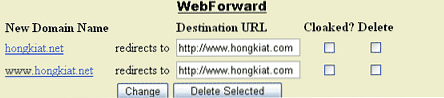
Nhiều tên miền, nhiều trang web, 1 Hosting chia sẻ
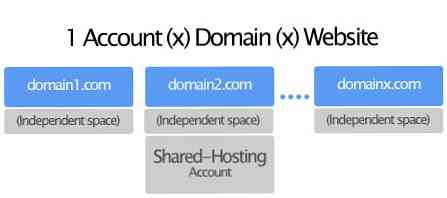
Nếu bạn có tài khoản Shared Hosting có nhiều GB dung lượng để tiêu diệt, bạn có thể bắt đầu một vài trang web với các tên miền khác nhau; lưu trữ tất cả chúng trong một tài khoản Shared Hosting mặc dù công ty lưu trữ web của bạn cho biết chỉ cho phép 1 tên miền bổ trợ.
Tạo trang web của bạn trong một thư mục khác Tạo nên thư mục mới để lưu trữ trang web mới của bạn, hãy lấy URL trực tiếp đến trang web đó. URL trực tiếp đây = URL đích trong Khu vực chỉnh sửa
Ví dụ: Nếu tôi tạo “phoneandgadgets” trực tiếp “/ công khai_html / hongkiat /” URL trực tiếp của tôi sẽ là https://www.hongkiat.com/phonesandgadgets/ Sử dụng ZoneEdit Thực hiện theo các bước được liệt kê trong Nhiều tên miền, 1 trang web, 1 Hosting chia sẻ, NHƯNG thay đổi URL đích. Làm xong! Bất cứ khi nào bạn nhập tên miền mới vào trình duyệt, nó sẽ gọi nội dung từ nơi bạn đã chỉ định. Bạn có thể lặp lại phương pháp này để thêm nhiều tên miền nhưng bạn vẫn sẽ bị hạn chế bởi:
- Dung lượng lưu trữ - Xác định phân bổ dung lượng của bạn cho từng trang web này một cách khôn ngoan
- Tài khoản miễn phí ZoneEdit - Mỗi tài khoản miễn phí chỉ cho phép thêm 5 tên miền.




